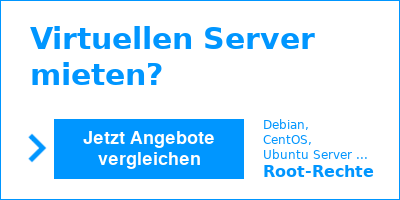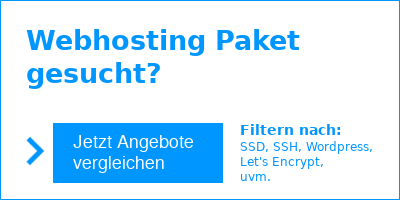Nextcloud 18 – OnlyOffice (nachträglich) installieren – Anleitung
Mit der Veröffentlichung von Nextcloud 18 wird die Nutzung von OnlyOffice für die meisten Nextcloud-Nutzer ermöglicht. Das hängt damit zusammen, dass der Community Document Server nun als App zur Verfügung steht und keine Installation über die Kommandozeile mehr erforderlich ist. In dieser Anleitung wird gezeigt, wie Sie OnlyOffice auf Ihrem Webspace während der Installation oder auch nachträglich installieren können.
Dank der Dokument-Server-App können Sie nun ein eigenes Cloud-Office betreiben, auch wenn Sie nur ein Webpaket (ohne Root-Rechte) verwenden.
Nextcloud mit den Zusatz-Apps installieren
Wenn Sie Nextcloud neu installieren möchten, können Sie dabei so vorgehen, wie hier beschrieben. Beachten Sie aber, dass der Web Installer normalerweise eine ältere Version von Nextcloud installiert, als aktuell verfügbar ist. Das ist in der Regel aber nicht weiter schlimm. In diesem Zusammenhang haben Sie nun zwei Möglichkeiten:
1. Sie lassen das PHP-Script unverändert und aktualisieren dann im Anschluss die ggf. ältere Version (Siehe unten).
2. Sie laden die neueste „setup-nextcloud.php“ herunter, öffnen diese mit einem einfachen Texteditor wie Notepad++ und ändern die Versionsnummer, wie auf der nächsten Abbildung zu sehen, auf die neueste Version ab (Ohne Gewähr).
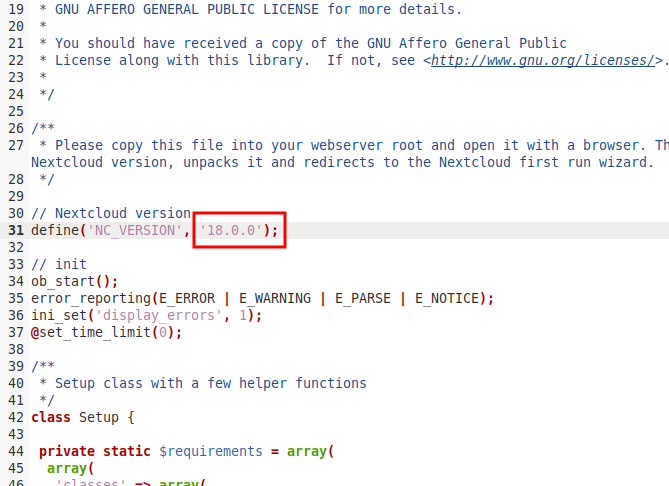
Alternativ können Sie natürlich auch einfach das neueste Installationspaket herunterladen und bei der Installation nach diesem Schema vorgehen.
Bei der Nextcloud Installation, bekommt man über den Installations-Assistenten ab jetzt die Option angeboten, „empfohlene Apps“ gleich mitinstallieren zu lassen (siehe rot-weiße Markierung).
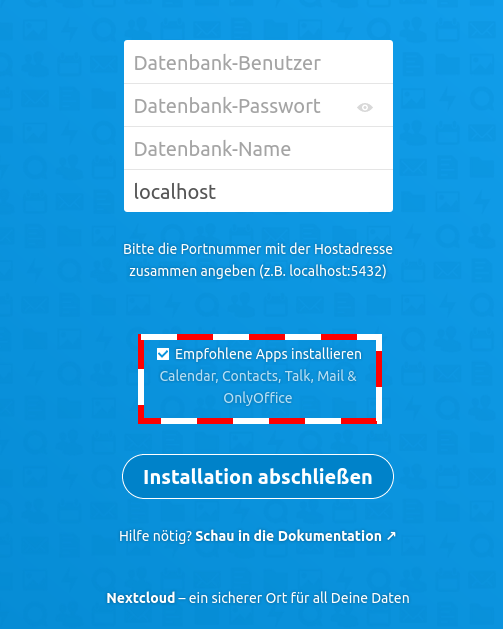
Während der Installation kann es u. U. dazu kommen, dass eine Anwendung nicht heruntergeladen und installiert wird (Siehe Screenshot). In diesem Fall müssen Sie die betroffene/n App/s später nachinstallieren (Siehe unten).
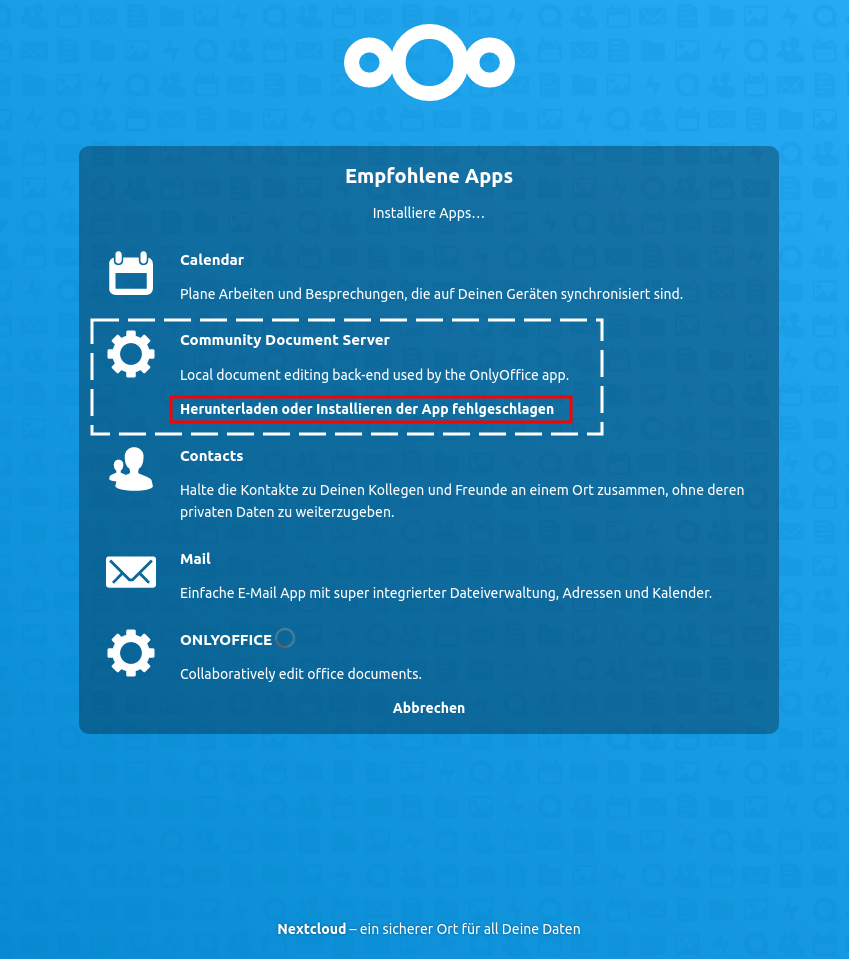
Nextcloud Upgrade
Wenn Sie bereits erfolgreich eine Nextcloud Instanz betreiben, können Sie Ihre Cloud über den webbasierten Updater auf die neuere Version aktualisieren. Unter Umständen müssen Sie für eine Aktualisierung auf die 18er Version auf den Beta-Update-Kanal wechseln. Nach dem Wechsel muss das Browserfenster neu geladen werden. Bei einem Versionsupgrade werden die neuen Apps wie OnlyOffice nicht automatisch mit installiert, dies müssen Sie in diesem Fall manuell nachholen (nächster Schritt).
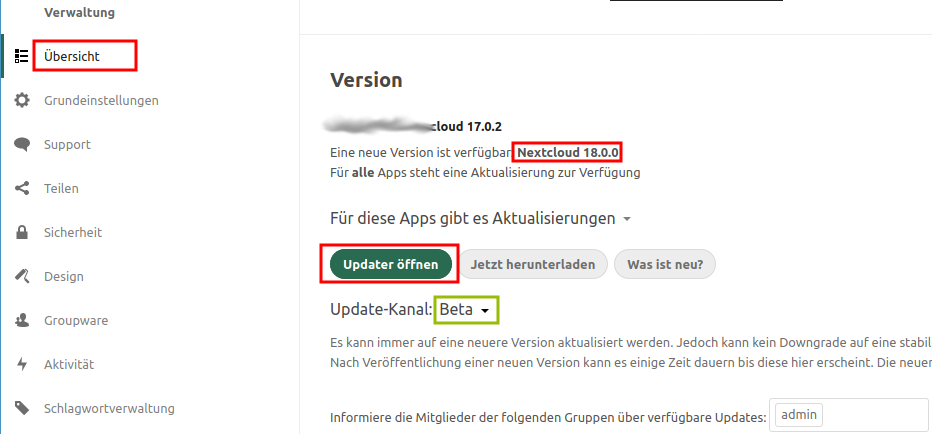
Hinweis: Denken Sie daran, vor jedem Update/Upgrade und anderen größeren Änderungen ein Backup anzulegen.
OnlyOffice nachträglich installieren
Klicken Sie als Administrator oben rechts auf Ihr Benutzermenü und wählen Sie den Punkt „Apps“ aus.
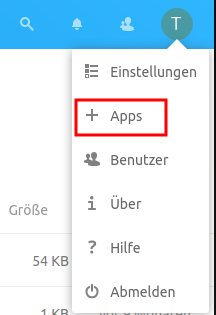
Begeben Sie sich nun in dem Menü auf der linken Seite auf den Punkt „Büro & Text“. Installieren Sie die App „Community Document Server“, indem Sie die App suchen und auf „Herunterladen und aktivieren“ klicken. Der Dokumenten Server wird zwingend für die Verwendung von OnlyOffice benötigt.
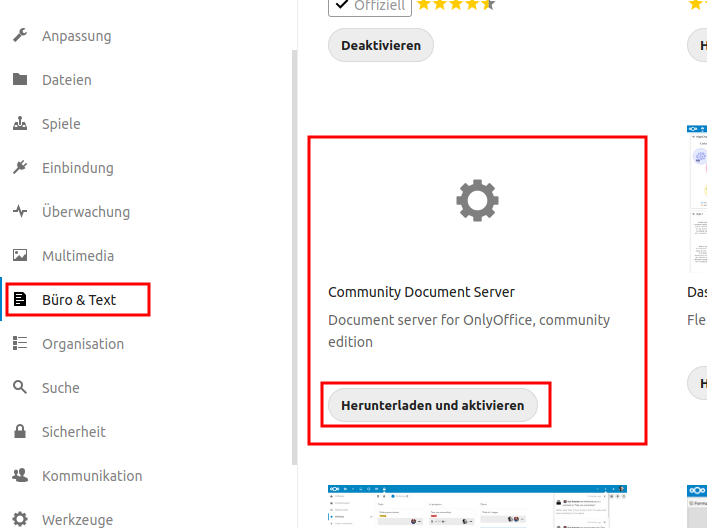
Installieren Sie im Anschluss, auf die selbe Weise noch die App „ONLYOFFICE“.
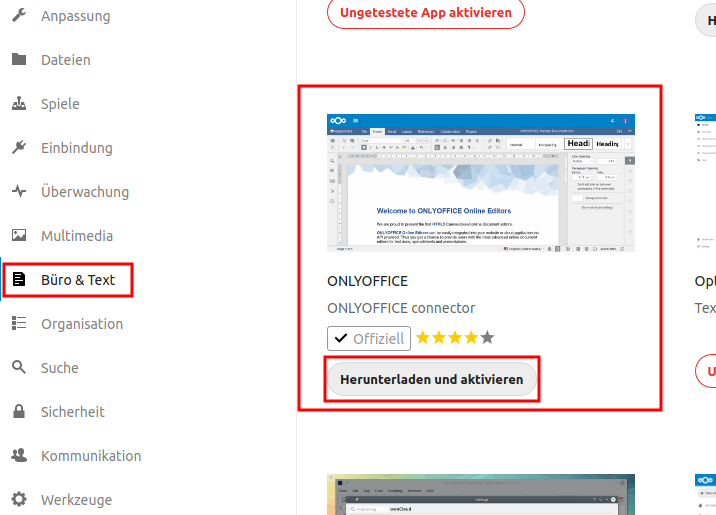
Wenn alles geklappt hat, können Sie ab jetzt Office Dokumente in Ihrer Cloud öffnen und im Team bearbeiten.
Achtung: Unter Umständen kann es insbesondere bei der Installation des Community Document Servers zu einem Timeout kommen, falls dies bei Ihnen der Fall ist, lesen Sie hier weiter.